نظرا للتطور التكنلوجي في أنظمة الهواتف مؤخرا , بات الانسان العادي مستغني عن حاسوبه و لا يستخدمه إلا نادرا.
لكن في كثير من الأحيان عندما يرجع لإستخدامه, قد يجد المستخدم نفسه أنه نسى كلمة مرور الويندوز , فلا يجد اي حل غير فرمطة الحاسوب و ضياع كل بياناته الخاصة.
في هذه التدوينة سوف أشارك معك عزيزي المتابع طريقة سهلة لا تحتاج لأي إضافات أو برامج كيفية حذف كلمة المرور التي نسيتها نهائيا
هذه الطريقة صالحة لجميع نسخ الويندوز
الخطوة 2: اختر "Safe Mode الوضع الآمن" (mode sans échec بالفرنسية)
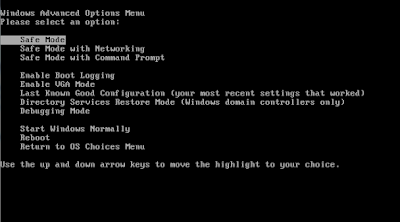
الخطوة 3: انقر على حساب "Administrator" لتسجيل الدخول
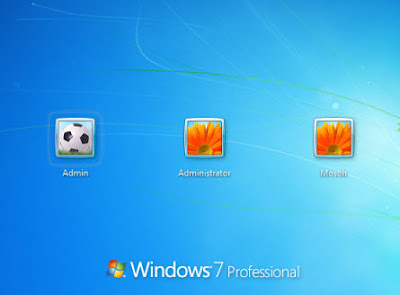
الخطوة 4: يمكنك فتح "control panel" =>start menu" => إضافة وإزالة حساب المستخدم
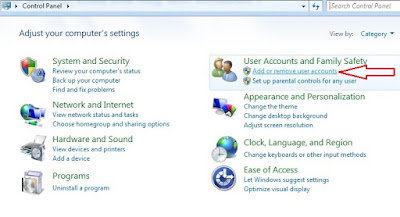
الخطوة 5: يمكنك اختيار "إزالة كلمة المرور الخاصة بك"
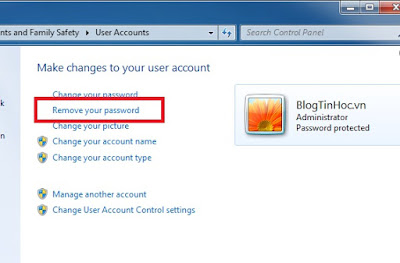
سوف تظهر نافذة جديدة ، انقر فوق "إزالة كلمة المرور"
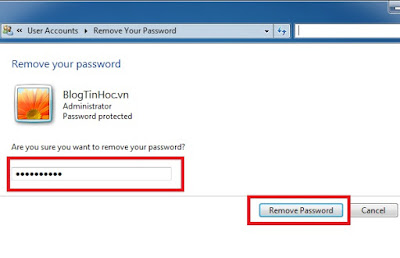
الخطوة 6: إعادة تشغيل جهاز الكمبيوتر الخاص بك في الوضع العادي
أتمنى أن ينال الشرح إعجابكم
المصدر: OMAR DWO
اثبت وجودك بتعليق لاتقرأ وترحل



ليست هناك تعليقات:
إرسال تعليق